- 综合
- 软件
- 文章
- 安卓
2012/10/15 17:26:47作者:佚名来源:网络
冰点还原精灵怎么卸载?在使用电脑很卡或者电脑被病毒感染的时候,我们会将系统重装或者将系统还原。还原系统的话常用的有GHOST一键还原和冰点还原精灵等还原软件。但是有的网友反应说装了冰点还原精灵,安装之后无法卸载的情况。那么小编就来为大家讲解冰点还原精灵卸载方法。
当用户安装了冰点还原精灵,就不能在GHOST的软件里实现2个硬盘对克隆,即使强行复制,冰点也就被破坏了,它会自动把整个硬盘都保护起来,且使用热键也无法唤出.不能卸载,也无法再安装。还原功能被破坏了。那么冰点还原精灵卸载方法具体操作步骤如下:
步骤一、首先打开冰点还原精灵,输入密码,一般情况下密码设置为空的。进入到操作界面,然后打开冰点还原精灵的设置窗口。将状态设置为“启动后解冻”设置完成后。再点击“应用并重启”,即可。如图所示:
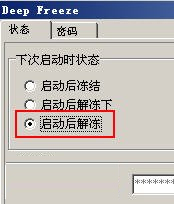
步骤二、上述操作完成后。我们将发现系统右下角的任务栏上出现了一个图标。如图所示;该图标就是禁用了并点还原精灵的还原功能了。
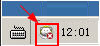
步骤三、现在开始运行冰点还原精灵的安装程序。因为我们已经安装了该程序,所有系统会检测到。则会自动提示已安装,提示适当卸载此程序的操作界面。点击确认即可。
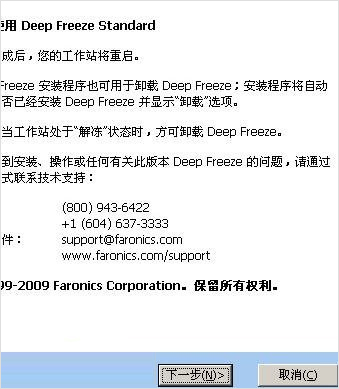
步骤四、然后在点击“下一步”选项,进入到卸载窗口,如图所示:
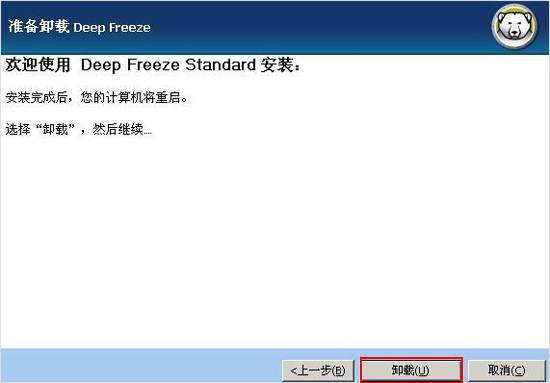
步骤五、最后点“卸载”按钮。然后会出现卸载的进度。等卸载完成后。我们再将电脑重启。即可完成冰点还原精灵的卸载了。提醒用户在卸载的时候,一定要保留好冰点还原精灵的安装程序,不能删哦。
以上就是冰点还原精灵卸载方法的全部内容了。相信忘应该知道冰点还原精灵怎么卸载了吧。希望对你们有所帮助。
标签: 还原,卸载
相关文章

ip雷达 v5.0.2绿色版
详情
WinSCPv5.15.1绿色中文版
详情
filezilla client v5.5
详情
wireshark中文版 v3.4.9
详情
Boson Netsimv10.8破解版
详情
风行播放器 v3.0.6.106
详情
爱奇艺客户端 v10.1.0.6636官方版
详情
搜狐影音 v7.0.19.0官方版
详情
乐视视频 v7.3.2.192
详情
华数tv客户端PC版 v1.1.2.0
详情
cbox央视影音 v5.1.2.1经典版
详情
软媒收音机(魔方) v1.13
详情
倾听网络收音机 v3.0.0.0
详情
魅影流声全球网络收音机 v1.0.0.1
详情
酷狗电台 v8.2.75
详情
暴龙网络收音机 v2.5.1
详情
克莉2v1.0中文版
详情
冬日计划v1.2中文版
详情
刺客信条英灵殿v1.0吾爱破解版
详情
刺客信条英灵殿终极v1.0免安装破解版
详情
动物森友会v1.10.0最新破解版
详情
哈迪斯杀出地狱v1.37中文破解版
详情
嗜血印中文豪华版v1.0豪华版破解版 附游戏攻略秘籍
详情
城市战斗v1.0中文破解版
详情
尼尔人工生命v1.0steam免费破解版
详情
尼尔人工生命升级版v1.0PC破解版
详情
尼尔人工生命升级版v1.2247中文破解版
详情
层层恐惧2中文破解版v1.0绿色免安装版
详情
往日不再v1.0 steam破解版
详情
往日不再v1.0pc破解版
详情
救赎之路v1.0中文破解版
详情
斯盖尔女仆v1.0中文破解版
详情
新盗墓笔记官方版v1.215.589730
详情
无尽的拉格朗日无限金币钻石版v1.2.267172破解版
详情
明日之后无限小太阳版v1.0.246安卓版
详情
双生幻想vivo版v6.6.83安卓版
详情
剑网1归来内购免费版v1.1.116安卓版
详情
模拟城市我是市长国际版v0.69.21342.22832安卓版
详情
迷你世界999999迷你币版v1.20.5破解版
详情
王牌战争无限内购版v9.7安卓版
详情
云上城之歌不氪金版v10.16安卓版
详情
王铲铲的致富之路破解版v1.1.8安卓版
详情
创造与魔法无限点券版v1.0.0505安卓版
详情
狩猎使命九游版v1.6.6.000
详情
魔镜物语变态版v2.1.4无限金币版
详情
黑月手游免费版v2.2.0安卓版
详情
曙光英雄v1.0.12.0.20无限钻石版
详情
原始传奇无限元宝版v1.6.806内购破解版
详情